Все способы:
Некоторые программы могут не удаляться с компьютера или удаляться некорректно при стандартной деинсталляции средствами Windows. Для этого могут быть самые разные причины. В данной статье мы разберемся, как корректно удалить Adobe Reader с помощью программы Revo Uninstaller.
Как удалить Adobe Reader DC
Мы будем использовать программу Revo Uninstaller потому что она удаляет приложения полностью, не оставляя «хвостов» в системных папкам и ошибок в реестре. На нашем сайте можно найти информацию об установке и использовании Revo Uninstaller.
Советуем прочитать: Как пользоваться Revo Uninstaller
- Запускаем Revo Uninstaller. Находим Adobe Reader DC в списке установленных программ. Нажимаем «Удалить».
- Запускается автоматический процесс деинсталляции. Завершаем процесс, следуя подсказкам мастера удаления.
- По завершении проверьте компьютер на наличие оставшихся файлов после удаления, нажав кнопку «Сканировать», как показано на скриншоте.
- Revo Uninstaller показывает все оставшиеся файлы. Нажмите «Выбрать все» и «Удалить». По завершении нажмите «Готово».
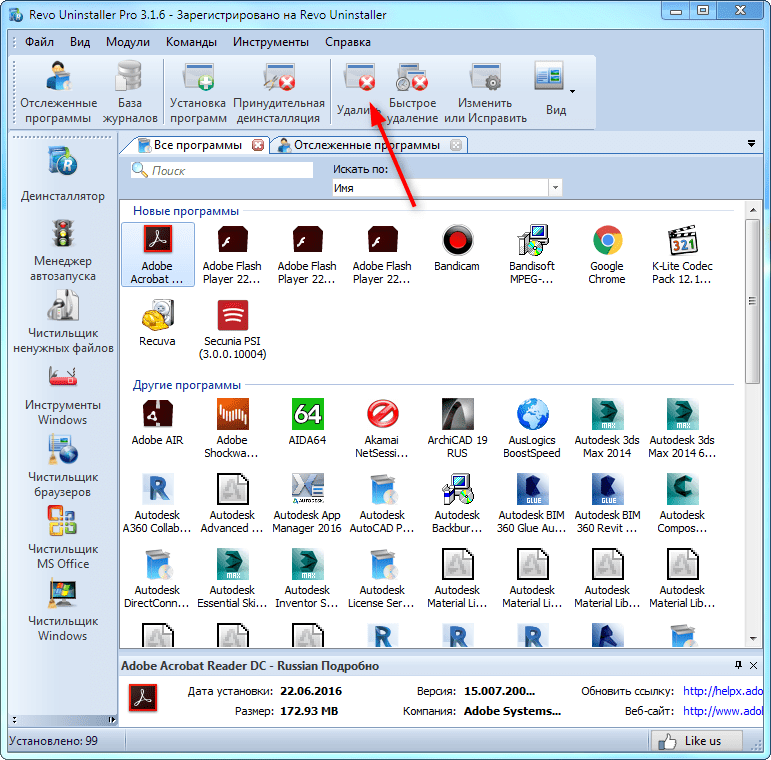
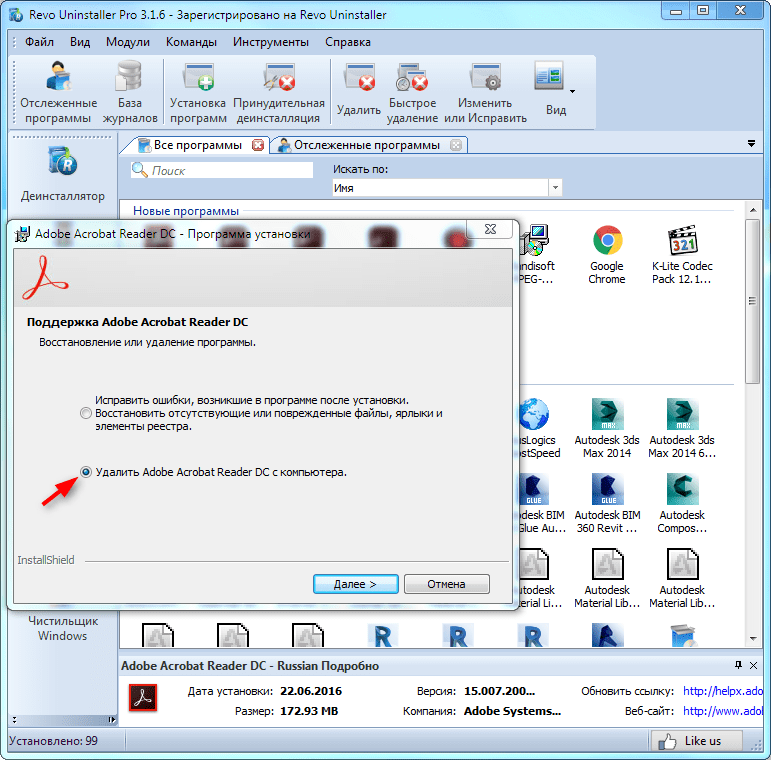

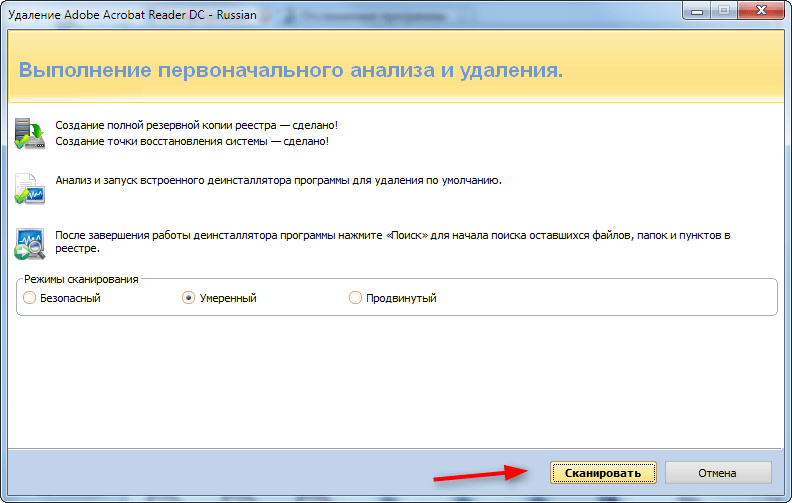
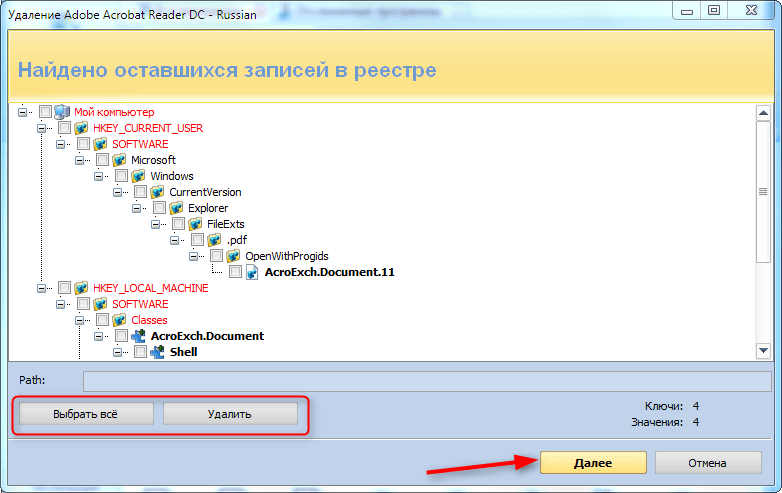
Читайте также: Как редактировать PDF-файлы в Adobe Reader
Читайте также: Программы для открытия PDF-файлов
На этом удаление Adobe Reader DC завершено. Можете установить на свой компьютер другую программу для чтения PDF-файлов.
 Наша группа в TelegramПолезные советы и помощь
Наша группа в TelegramПолезные советы и помощь
 lumpics.ru
lumpics.ru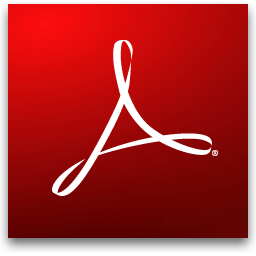


ВСе равно не удпляется
не удаляется этими способами Adobe Reader!
Revo не помог. Может нужен Revo Pro? хз
Стандартное удаление скрыло адобовский акробат, но не удалило его, Рево его не нашел. Он бесполезен.
Устанавливаем одно ненужное приложение, чтобы удалить другое ненужное приложение.